尽管微软将 Windows 11 长期服务频道(LTSC)版本主要面向组织用户,但普通用户仍可以通过下载 ISO 文件,在几乎任何硬件上安装该操作系统。本文将详细介绍如何下载 Windows 11 LTSC 官方 90 天评估版 ISO 文件,并创建启动 U 盘。
一、下载 Windows 11 LTSC ISO 文件
按照以下步骤下载 Windows 11 LTSC ISO 文件:
- 打开 Windows 11 下载页面。
- 选择“x64 或 AMD64 版本”。
- 下载“Windows 11 IoT Enterprise LTSC 2024” ISO 文件并保存到您的计算机上。
完成上述步骤后,您将获得一个 ISO 文件,可用于创建虚拟机或 Windows 11 LTSC USB 启动介质。
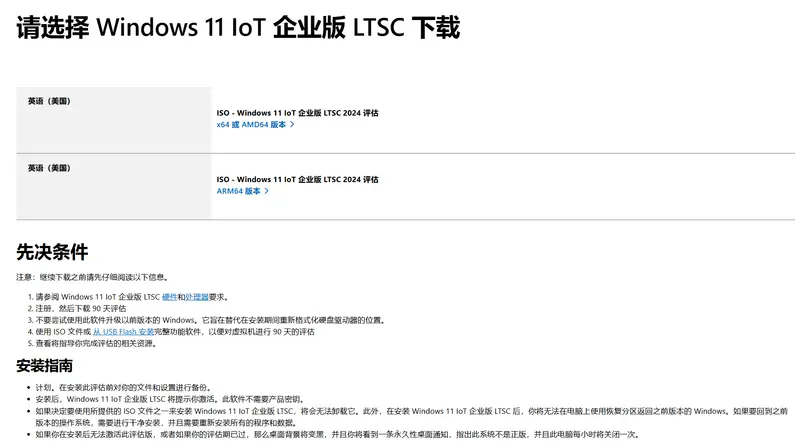
二、创建 Windows 11 LTSC 启动 U 盘
由于 LTSC 版本不附带媒体创建工具,您需要使用第三方工具(如 Rufus)来创建启动 U 盘。以下是具体步骤:
准备工作
- 准备一个 8GB 或更大容量的空白 U 盘。
- 确保已下载 Windows 11 LTSC ISO 文件。
操作步骤
- 打开 Rufus 官网,下载最新版本的 Rufus。
- 双击下载的
rufus.4.xx.exe文件启动工具。 - 在 Rufus 界面中:
- 设备:选择连接的 U 盘。
- 启动选择:选择“磁盘或 ISO 映像”选项。
- 选择 ISO 文件:点击“选择”按钮,找到并选择“Windows 11 IoT Enterprise LTSC 2024” ISO 文件。
- 映像选项:选择“标准 Windows 11 安装”。
- 分区方案:选择“GPT”。
- 目标系统:选择“UEFI(非 CSM)”。
- 卷标:为启动 U 盘指定一个描述性名称,例如“Windows 11 LTSC Setup”。
- 其他设置:使用默认的“文件系统”和“簇大小”选项,勾选“快速格式化”和“创建扩展标签和图标文件”。
- 点击“开始”按钮,确认 U 盘的格式化和启动盘的创建。
完成这些步骤后,Rufus 将开始创建包含 Windows 11 LTSC 安装介质的 U 盘。
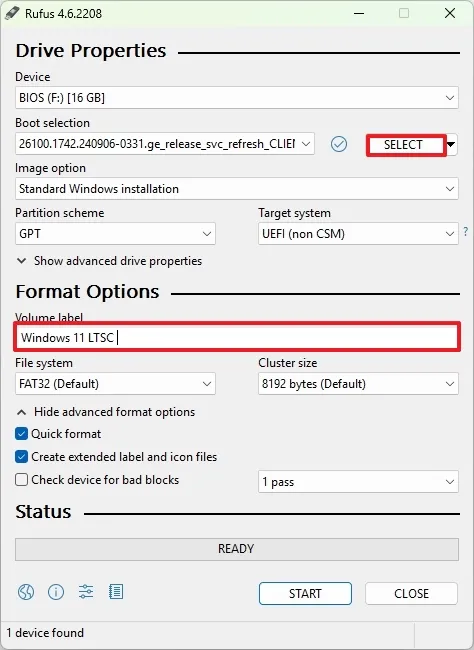
三、常见问题解答
1. 什么是 Windows 11 LTSC?
Windows 11 LTSC 版本专为需要长期支持且功能变化最少的专用设备设计。目前,Windows 11 IoT Enterprise LTSC 2024 评估版可供公众下载。
2. IoT LTSC 和 Enterprise LTSC 有什么区别?
两者基于相同的 Windows 11 核心,但配置方式和预期用例不同。IoT LTSC 针对嵌入式设备(如工业 PC、医疗设备、POS 系统等),强调锁定和稳定性;而 Enterprise LTSC 更适合企业部署,需要一定的灵活性和长期稳定性。
3. 我可以在我的 PC 上安装 Windows 11 LTSC 吗?
从技术上讲,可以。但需要注意,微软不为普通消费者提供 LTSC 版本,仅通过批量许可计划向组织提供。目前,Windows 11 IoT Enterprise LTSC 2024 评估版可供公众下载。
4. 我可以在 Windows 11 LTSC 上安装传统桌面应用程序吗?
可以。Windows 11 LTSC 基于 Windows 11,与 Windows 11 Pro 和 Home 版本兼容,支持相同的应用程序和安全解决方案。
5. 评估期结束后,我可以激活 Windows 11 LTSC 吗?
微软不支持将评估版直接激活为完整零售版本。您可以通过完整版本的 ISO 文件执行就地升级,以过渡到完全许可的 Windows 11 LTSC。
6. 我需要产品密钥来激活评估版吗?
评估期间不需要产品密钥,但操作系统仍需在提示时激活(无需产品密钥)。否则,桌面将变黑,出现激活提醒,计算机每小时自动关机。
7. Windows 11 LTSC 的硬件要求是什么?
Windows 11 LTSC 的硬件要求与标准 Windows 11 相同,但 IoT 版本不需要 UEFI 或 TPM 2.0。
Windows 11 Enterprise LTSC 硬件要求:
- 处理器:1GHz(2 核)
- 内存:4GB
- 存储:64GB
- 存储类型:SSD、HDD、SSHD、eMMC、SD、USB
- 固件:UEFI
- TPM:TPM 2.0
- 安全启动:启用
- DirectX:DirectX 12
- 显示器:9 英寸,720p
Windows 11 IoT Enterprise LTSC 硬件要求:
- 处理器:1GHz(2 核)
- 内存:4GB
- 存储:64GB
- 存储类型:SSD、HDD、SSHD、eMMC、SD、USB
- 固件:UEFI 或 BIOS
- TPM:TPM 2.0(可选)
- 安全启动:启用(可选)
- DirectX:DirectX 10 或更高(可选)
- 显示器:自定义尺寸
以上是 Windows 11 LTSC 的详细安装指南和常见问题解答,希望对您有所帮助。








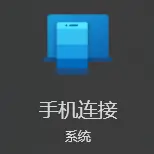

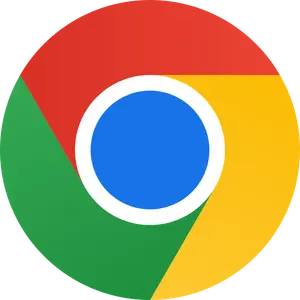
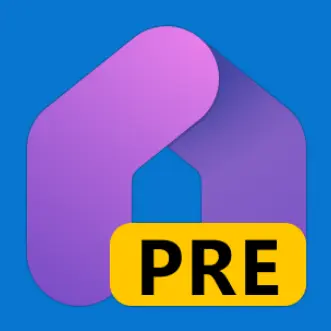
评论